身為一個偷懶的IT人,偶爾也要寫一些東西(怕以後忘記)證明還在努力(找露營地點)工作;
順便熟悉一下O365的用法(其實是因為沒有ECP可以用....)
這次的情境是要大量匯入外部聯絡人(非自己O365網域內的收件者),
一筆一筆建也可以,如果很閒的話;
第一步驟就是要想辦法進入管理介面(廢話!):
使用Power Shell登入入O365 Online請參考微軟KB:
使用網頁登入O365 Exchange admin(UI介面,但不是全部)
https://docs.microsoft.com/zh-tw/exchange/exchange-online
使用Power shell登入O365管理(這才是我們要的)
https://docs.microsoft.com/zh-tw/office365/enterprise/powershell/connect-to-office-365-powershell
第二就是取得O365操作指令集(以下是個人立場描述,非官方正式教學文件,所以有錯我也沒辦法)
先以系統管理員身分執行Windows10的Powershell指令1;
$UserCredential = Get-Credential
輸入O365管理者帳號及密碼驗證
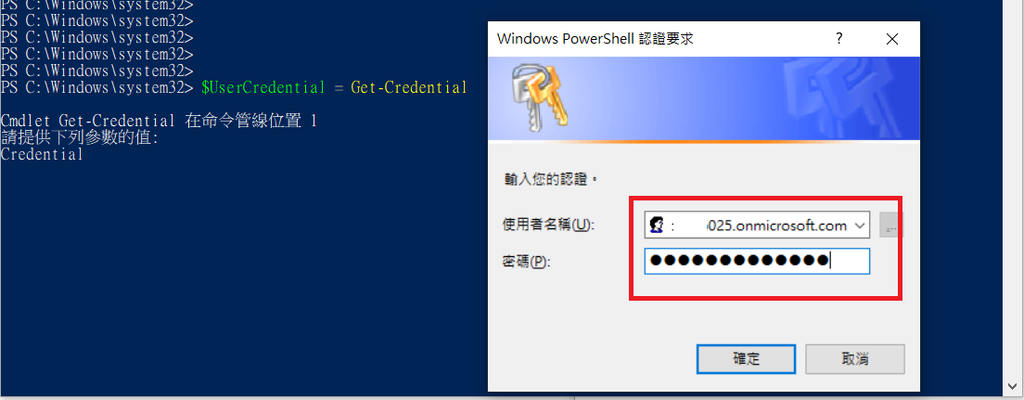
接下來執行以下指令2:
$Session = New-PSSession -ConfigurationName Microsoft.Exchange -ConnectionUri https://outlook.office365.com/powershell-liveid/ -Credential $UserCredential -Authentication Basic -AllowRedirection
完成後接下以下指令3:
Import-PSSession $Session -DisableNameChecking
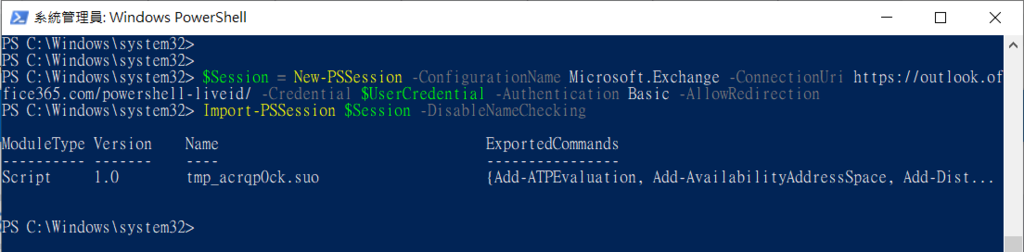
這樣就完成將Exchange的指令下載到本地端的操作。
接著,要準備將外部聯絡人的CSV檔準備一下,請參考以下網址;
https://docs.microsoft.com/en-us/microsoft-365/compliance/bulk-import-external-contacts
將紅框處複製到Notepad,然後另存為檔名:ExternalContacts.csv (其他檔名也可以)

將CSV檔用EXCEL開啟,方便建立聯絡人(為什麼不用xlsx就好????),在下使用到的是紅框處3個欄位;
ExternalEmailAddress:郵件位址
Name:顯示名稱
Alias:別名

接下回到PowerShell,輸入以下指令:紅字部分為ExternalContacts.csv所在位置路徑
Import-Csv C:\Users\**********\Desktop\ExternalContacts.csv|%{New-MailContact -Name $_.Name -DisplayName $_.Name -ExternalEmailAddress $_.ExternalEmailAddress -Alias $_.Alias -FirstName $_.FirstName -LastName $_.LastName}
只要匯入CSV檔內容無誤,就會產生如下畫面,表示正常匯入(看著進度一直顯示很爽)。
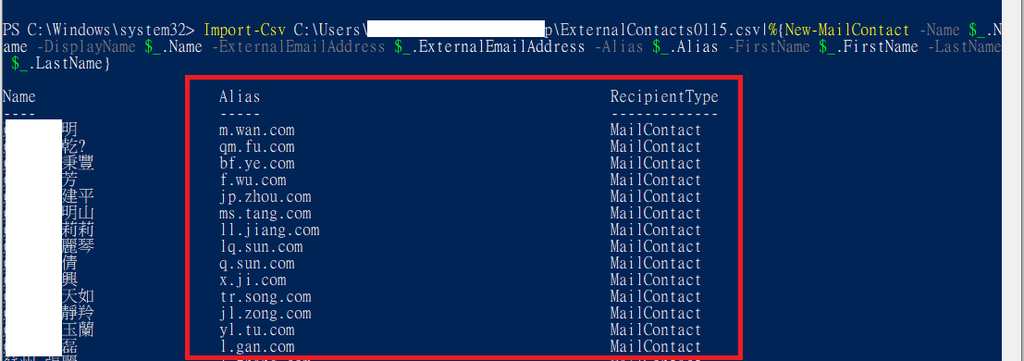
匯入完之後到Exchange管理中心去看一下匯入完成的聯絡人:
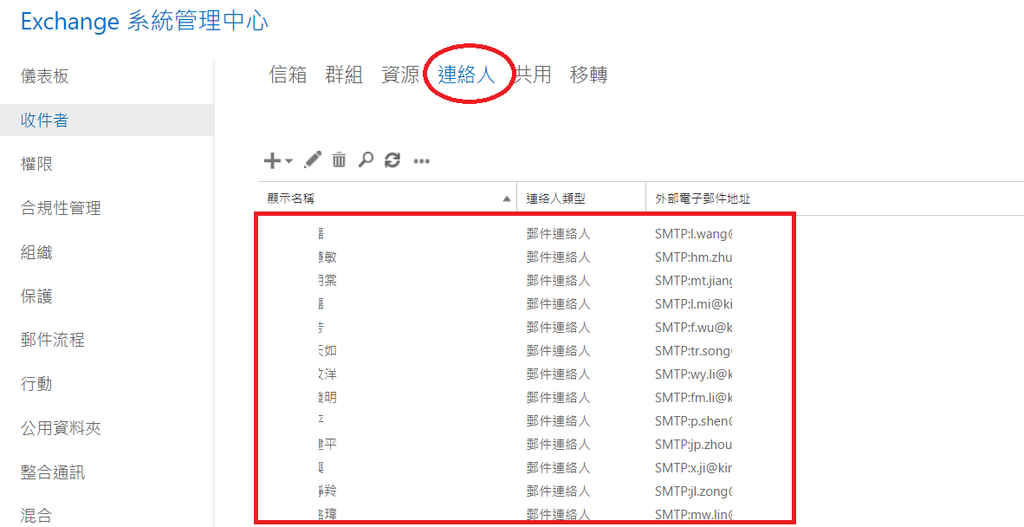
打完收工嗎?
不!
接下來回到Powershell畫面,輸入以下指令退出工作階段:
Remove-PSSession $Session

這樣才完成所有步驟。
O365 Exchange Online的一些常用指令可以參考以下連結,感謝這些前輩的無私分享~~
http://chrislunotes.blogspot.com/2015/08/office365cli.html


 留言列表
留言列表
